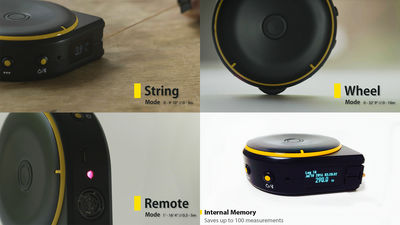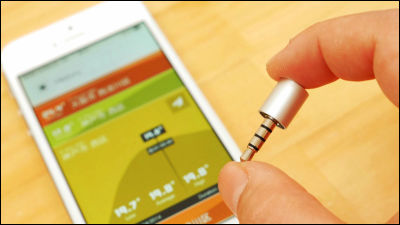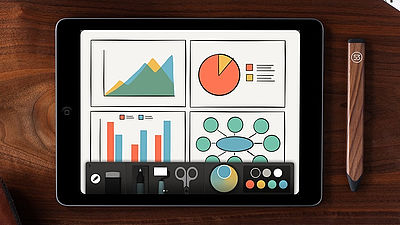ヒモ・ホイール・レーザーを切り替えてあらゆる物体を計測、スマホに書き出せるスマートメジャー「Bagel」レビュー

ヒモで計測する「ストリングモード」、ホイールを転がして計測する「ホイールモード」、レーザーポインターで計測する「リモートモード」という3つの計測モードによって、単体のデバイスであらゆる物体の長さや距離を計測できるスマートメジャーが「Bagel」です。Kickstarterから製品化されて実物がGIGAZINE編集部に到着したので、本当に距離を計測できるのか使ってみました。
Bagel Labs • Bagel Smart Tape Measure Now on Kickstarter!
http://www.bagel-labs.com/
スマートメジャー「Bagle」をどうやって使うのかは、以下のムービーを見ると一発でわかります。
スマートメジャー「Bagle」の3種類の計測モードを切り替えているところ - YouTube

というわけで、到着したのは以下のセット。実機が入ったボックスに加え、専用水平器・専用シリコンケース・ストラップも付属していました。

製品箱を開封。

内容物は説明書・充電用USBケーブル・Bagel本体のみ。

カラーはホワイトとブラックの2色。中央にあるメジャーでいう「巻き取りボタン」は、計測したデータを保存するセーブボタンとなっています。

Bagelの側面には操作するためのボタンやセンサー類がついており、以下は左から超音波センサー・レーザーガイド・USBソケット・電源ボタン。

さらにホイールガイド・ホイール・専用水平器挿込口があり……

その隣にはモードボタン・リセットボタン(長押しでBluetoothペアリング)・マイク・ディスプレイがあります。

電源ボタンを押すと……

すぐにディスプレイが点灯して使用可能になります。

◆3つの計測モード
モード切り替えボタンを押していくとディスプレイに「String」「Wheel」「Remote」と表示され、計測モードを切り替えられます。

まずは「ストリングモード」から。ディスプレイ横にある黒いパーツを引っ張るとヒモが出現し、伸びた分だけディスプレイに長さが表示されます。ヒモを巻き戻すと長さも短くなるので、距離をリセットする必要はなし。ただし、ストリングモードは急に出し入れするとディスプレイに「!」が出て正しく計測できないことがありますが、リセットすれば正常になります。

巻き尺と違ってヒモで計測するため、丸い物体にヒモを巻き付けて測ることも可能。なお、ストリングモードの最大計測距離は3メートル。

続いて「ホイールモード」に切り替えると、ホイール横のホイールガイドが点灯します。

ホイールガイドを前にしてホイールを転がす必要があるので要注意。

ころころとホイールを転がした距離がディスプレイに加算されていきます。ストリングモードと違って、ホイールを巻き戻しても距離は巻き戻らないので、失敗したらリセットする必要があります。最大計測距離は10メートルです。

ホイールモードなら以下のような曲面のイスの座面でも……

正確に計測することが可能。


さらに両手でメジャーを当てるには高すぎる場所でも、片手を伸ばすだけでホイールを転がして計測できるようになります。

最後は「リモートモード」。レーザーポインターを当てた位置からBagel本体までの距離がディスプレイに表示されます。ちなみに、レーザーはあくまでガイドであり、実際には超音波センサーで計測しています。

空中から対象物までの距離を測れるのはリモートモードならではですが、さらに付属の水平器をつけると、より正確に計測できるはず。計測距離は最低30cm、最大5メートルとなっています。

専用のシリコンケースを装着すれば、ベルトに引っかけたりストラップを付けたりできるようになります。

◆計測データの保存&スマートフォンと連携してデータをエクスポート
計測した距離を保存するには、本体真ん中にある「セーブボタン」を押します。

するとディスプレイに「Data saved!(データが保存されました!)」と表示され、本体内部にデータを保存することができました。本体に保存できるデータの数は100個までとなっています。

さらに本体真ん中のボタンを押すと、ボイスメモを残すかどうか尋ねられます。「リビングの机の長辺」などと記録しておけば、わざわざテキストを打ったりメモを残したりせずに済むという機能です。

なお、これらのデータはBagel Labsアプリと連携することで、スマートフォンに書き出すことが可能。アプリはiOSとAndroid版があり、以下のページからダウンロード可能です。
Bagel Labs on the App Store
https://itunes.apple.com/app/bagel-labs/id1177889753
Bagel Labs - Google Play の Android アプリ
https://play.google.com/store/apps/details?id=platform.rocateer.bagellabs
今回はiOS版をインストールしていきます。まずは「入手」をタップ。
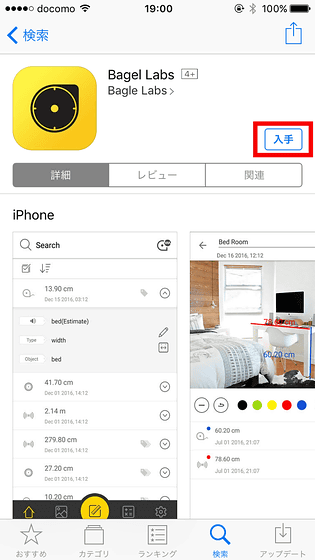
アプリを開くと、初回のみチュートリアルが表示されます。
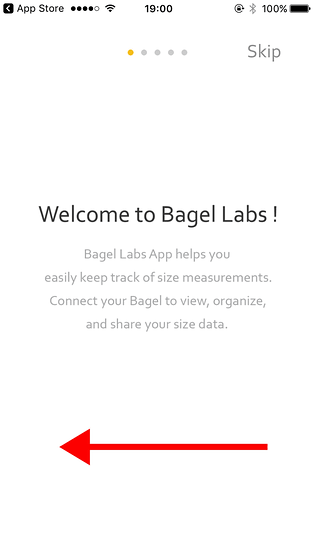
最後まで読んだら「Skip」をタップ。
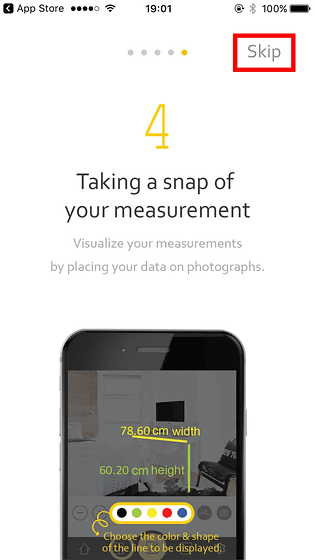
アプリのトップページが表示されるので、右下の「設定アイコン」をタップ。
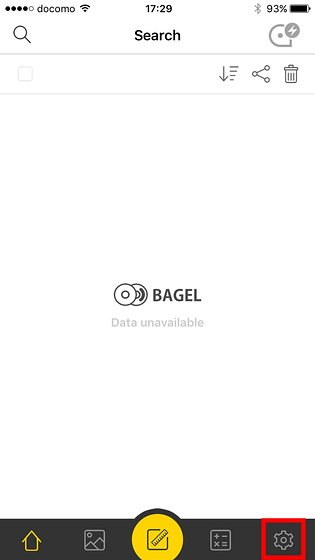
「Connect Bluetooth」をタップ
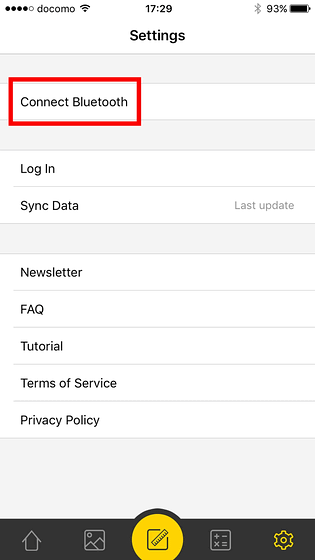
ここでBagelのペアリングボタンを長押し。ディスプレイに「Pairing...」と表示されればOK。

アプリのペアリングできる機器一覧から「Bagel」をタップすればペアリング設定が完了です。
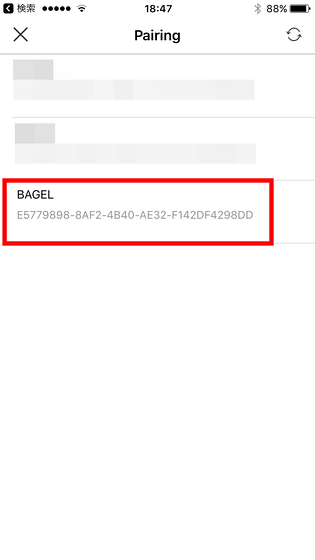
本体のディスプレイにも「BT」という表示が出るようになります。

Bagelをペアリングすると、アプリにBagel内のデータが表示されます。右端の矢印をタップすると……
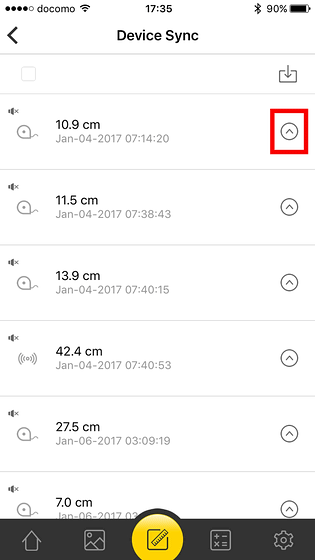
書き込み欄が現われ、計測データにテキストを書き込むことが可能。
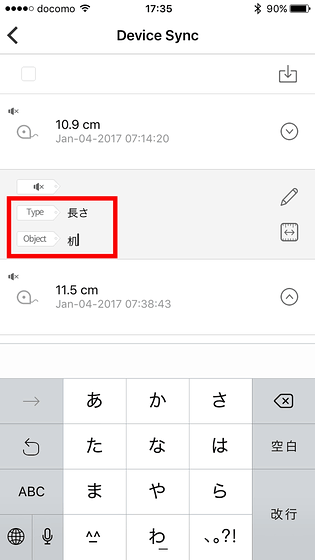
アプリに書き出したいデータを選択したら、右上の「エクスポートボタン」をタップ。
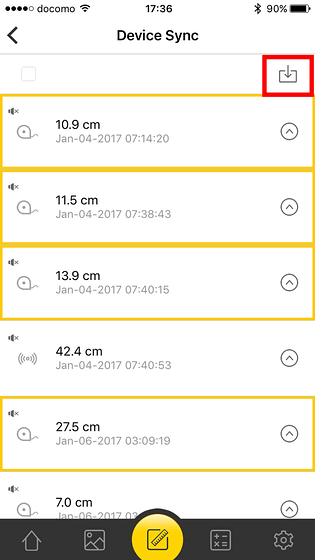
ボイスメモを含めるかどうか尋ねられるので、問題なければそのまま「Save」をタップ。なお、Bagelでボイスメモを吹き込んでも、アプリ側ではデータが残っておらず、編集部の環境ではボイスメモを保存することはできませんでした。
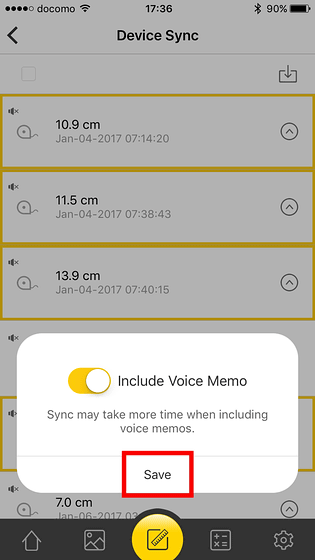
これでアプリにBagelで計測したデータを保存でき、いつでもスマートフォンから各データを確認できるわけです。「家具を買いに行く前にBagelで必要な計測データを揃えて、スマートフォンに書き出して出発する」といった使い方ができそう。
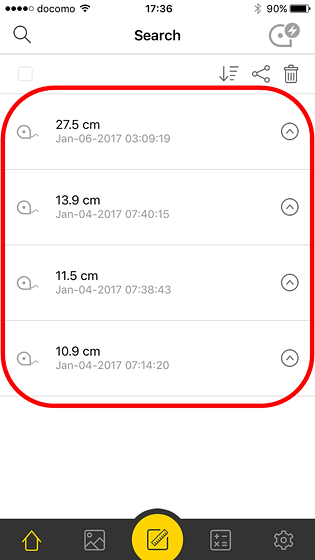
なお、Bagel本体だけでもデータの確認は可能。まずはセーブボタンを長押し。

するとディスプレイに最新の計測データが表示されます。各データには日時が入っています。

モードボタンを押すと1つずつ前のデータが表示されていきます。

いらないデータがあれば、その計測データを表示している状態でセーブボタンを押せば、「Delete this log?(この記録を削除しますか?)」と表示されるので、「Yes」を選択すれば削除できます。

◆計測結果の精度を検証してみた
目盛が書き込まれている定規と異なるBagelは、ディスプレイに表示されている数値がおかしければメジャーとしての役割を果たすことはできません。ということで、本当に表示は正しいのか、定規やメジャーと比べて検証してみました。
まずはストリングモードを試したところ、定規の10cmとピタリと一致。

ホイールモードは方眼紙の線にホイールガイドを当てながら隣に置いた定規の10cmのところまで転がして検証。

結果、こちらもぴたりと10cmで正確な模様。ただし、最初にホイールを置く位置をミリ単位で調整するのは至難の業なので、多少の誤差は出るものと思った方が良さそう。

最後はリモートモード。メジャーを横に置いてぴったり50cmのところから壁に向かってレーザーポインターを発射したのですが、「47.2cm」と表示されています。

上から見るとこんな感じで、定規をあてがってレーザーの発射口が定規の50cmのところに来るようにしているので、2.8cmもずれているはずもなく、正確に計測できていない模様。ただし計測距離が遠くなるほどに精度が高くなる印象でした。

なお、Bagelはウェブサイトで製品の販売を行なっておらず、プレオーダーとしてIndiegogoでキャンペーンを行なっています。72ドル(約8400円)を出資するとBagel・Micro-USBケーブル・水平器・専用シリコンケースのセットをゲット可能で、日本への発送には別途14ドル(約1600円)の送料がかかります。出資の締め切り日時は設定されておらず、記事作成時点では製品の発送時期は2017年2月となっています。
Bagel: The World's Smartest Tape Measure | Indiegogo
https://www.indiegogo.com/projects/bagel-the-world-s-smartest-tape-measure-gadgets#/
また、以下のプレゼント放出記事のアンケートに回答すれば、無料でBagelをゲットできるチャンスも実施中です。
GIGAZINE春のプレゼント大放出企画「アンケートに答えて全部持っていってください!」 - GIGAZINE

・関連記事
線を引く時だけピタッと安定して止まって線がガタつかない定規「ピタットルーラー」を使ってみました - GIGAZINE
建築現場で巻尺(メジャー)を自由自在に操る職人のムービー - GIGAZINE
Adobeのデジタルペン&定規「Ink & Slide」を使ってみたムービーレビュー - GIGAZINE
「ヒモ・ホイール・レーザー」の3つのモードであらゆる距離を計測できるスマートメジャー「Bagel」 - GIGAZINE
・関連コンテンツ